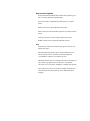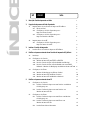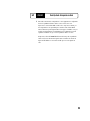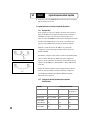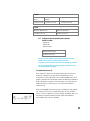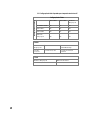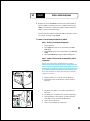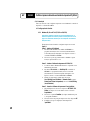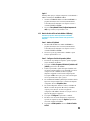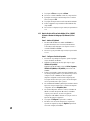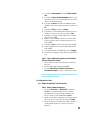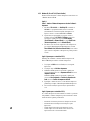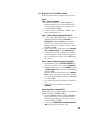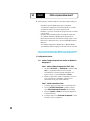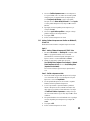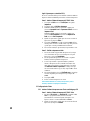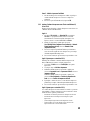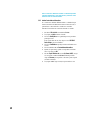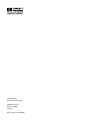HP 2500c Pro Printer series Guia de usuario
- Tipo
- Guia de usuario

2500C
HP
Professional Series Color Printer
MANUAL DE FUNCIONAMENTO EM REDE

Marcas Comerciais e Registadas
HP ColorSmart II, HP PhotoREt II e HP ZoomSmart Scaling Technology são
marcas comerciais da Hewlett-Packard Company.
Microsoft é uma marca registada da Microsoft Corporation, nos Estados
Unidos.
Windows é uma marca comercial da Microsoft Corporation.
Adobe é uma marca comercial da Adobe Systems Incorporated, nos Estados
Unidos.
PostScript é uma marca comercial da Adobe Systems Incorporated.
NetWare e Novell são marcas registadas da Novell Corporation.
Aviso
As informações contidas neste documento estão sujeitas a alterações, sem
qualquer aviso prévio.
A Hewlett-Packard rejeita qualquer tipo de garantia relativamente a este
material, incluindo, mas não se limitando, as garantias implícitas de
comerciabilidade e adequação a um objectivo específico.
A Hewlett-Packard não deve ser considerada responsável por quaisquer erros
aqui contidos ou por quaisquer danos incidentais ou consequenciais
relacionados com o fornecimento, desempenho ou utilização deste material.
Este documento não pode ser fotocopiado, reproduzido ou traduzido para
outro idioma sem a autorização prévia, por escrito, da Hewlett-Packard
Company.

ÍNDICE
2500C
HP
Índice
1. Descrição Geral da Impressão em Rede 1
2. Ligações de Impressora de Rede Suportadas 2
2.1 Imprimir através de um Servidor de Impressão HP JetDirect 2
2.1.1 Descrição Geral 2
2.1.2 Configurações de Rede Suportadas para a
Impressão Cliente-Servidor 2
2.1.3 Configurações de Rede Suportadas para a
Impressão Unidade-a-Unidade 3
2.2 Imprimir através de um PC 3
2.2.1 Configurações de Rede Suportadas para a
Impressão através de um PC 4
3. Instalar o Servidor de Impressão 5
3.1 Instalar a Placa do Servidor de Impressão HP JetDirect 5
4. Partilhar a Impressora através de um Servidor de Impressão HP JetDirect 6
4.1 Introdução 6
4.2 Configurações de Servidor 6
4.2.1 Windows 95, 98 ou NT 4.0, (TCP/IP ou IPX/SPX) 6
4.2.2 Modo de Servidor de Filas em Redes NetWare 4.11 (Bindery) 7
4.2.3 Modo de Servidor de Filas em Redes NetWare 3.12 ou 4.11 (NDS)
Utilizando o Windows for Workgroups 3.11, Windows 95, 98 ou NT 4.0 8
4.3 Configurações de Cliente 9
4.3.1 Windows for Workgroups 3.11 (Cliente-Servidor) 9
4.3.2 Windows 95, 98 ou NT 4.0 (Cliente-Servidor) 10
4.3.3 Windows 95, 98 ou NT 4.0 (Unidade-a-Unidade) 11
5. Partilhar a Impressora através de um PC 12
5.1 Configurações de Servidor 12
5.1.1 Instalar o Software da Impressora num Servidor com Windows
for Workgroups 3.11 12
5.1.2 Instalar o Software da Impressora num Servidor com
Windows 95, 98 ou NT 4.0 13
5.2 Configurações de Cliente 14
5.2.1 Instalar o Software da Impressora num Cliente com Windows
for Workgroups 3.11 14
5.2.2 Instalar o Software da Impressora num Cliente com
Windows 95, 98 ou NT 4.0 15
5.2.3 Instalar Controladores Alternativos 16

1. Uma rede é um sistema de computadores e outros equipamentos configurados
de modo a partilharem ficheiros, dados e outros recursos, tais como
impressoras e scanners. Uma LAN ou rede local, é composta, no mínimo, por
dois computadores com capacidade para comunicar entre si. Uma LAN de
maiores dimensões poderá ligar membros de um grupo de trabalho como, por
exemplo, um departamento de contabilidade onde os utilizadores possuem
requisitos semelhantes no que se refere à partilha de dados e recursos.
A Impressora a Cores HP 2500C/CM Professional Series pode ser partilhada
numa rede. Pode ser directamente ligada a uma rede através do servidor de
impressão HP JetDirect ou conectada a um PC que se encontre ligado em
rede.
2500C
HP
Descrição Geral da Impressão em Rede
1

Servidor Configurações de Cliente
Windows NT 4.0 Windows 95/98 Windows for
Workgroups 3.11
Windows NT 4.0 Sim Sim Não
Windows 95/98 Não recomendada Sim Não
Novell NetWare
3.12/4.11 (Bindery) Sim Sim Sim
Novell NetWare
3.12/4.11 (NDS) Sim Sim Sim
Ligações de Impressora de Rede Suportadas
2500C
HP
2
2. A Impressora a Cores HP 2500C/CM Professional Series suporta as seguintes
ligações de impressora de rede:
2.1 Imprimir através de um Servidor de Impressão HP JetDirect
2.1.1 Descrição Geral
Nesta configuração, a impressora é ligada à rede através de um servidor de
impressão HP JetDirect. Esta configuração permite um maior rendimento e
flexibilidade na preparação de um local para instalar a impressora. A
Impressora a Cores HP 2500CM Professional Series tem integrado um Servidor
de Impressão HP JetDirect interno. Por este motivo, é aconselhável que a
impressora seja partilhada numa rede através do servidor de impressão.
Utilizando o servidor de impressão HP JetDirect, são possíveis duas
configurações de rede básicas: Impressão Cliente-Servidor e Impressão
Unidade-a-Unidade.
Normalmente, a impressão cliente-servidor é usada em redes médias/grandes,
onde os servidores dedicados são utilizados para gerir os requisitos de
impressão de vários utilizadores. As redes cliente-servidor utilizam sistemas
operativos de rede (NOS) como o Novell NetWare e o Microsoft Windows NT
Server 4.0.
A impressão unidade-a-unidade é mais apropriada para redes de menores
dimensões. Nas redes unidade-a-unidade, os utilizadores configuram os
sistemas Windows 95, Windows 98 ou Windows NT 4.0 para imprimir
directamente para a impressora.
2.1.2 Configurações de Rede Suportadas para a Impressão
Cliente-Servidor

3
Windows 95/98 ou NT 4.0
Consulte a Secção 4.3.3
Servidor
Windows 95/98 e Novell NetWare 3.12./4.11 Novell NetWare 3.12/4.11 (NDS)
NT 4.0 (Bindery)
Consulte a Secção 4.2.1
Consulte a Secção 4.2.2 Consulte a Secção 4.2.3
Cliente
Windows for Workgroups 3.11 Windows 95, 98 ou NT 4.0
Consulte a Secção 4.3.1 Consulte a Secção 4.3.2
Nota: Para tirar o máximo partido das funções de gestão de impressora de rede, utilize o
JetAdmin versão 3.4 ou posterior e o firmware de impressora mais recente.
Se não possuir esta versão do JetAdmin, poderá obtê-la a partir de www.hp.com/go/JetAdmin.
Para obter o firmware mais recente para a impressora HP 2500C Professional Series, visite o
nosso web site em www.hp.com/go/hp2500.
2.2Imprimir através de um PC
Nesta configuração, a impressora é directamente ligada à porta paralelo de um
determinado computador (ou servidor) da rede e é partilhada pelos outros
computadores (ou clientes). O servidor pode ser um Novell NetWare 3.12 ou 4.11 ou
qualquer computador que tenha instalado o Windows for Workgroups 3.11, Windows
95, 98 ou NT 4.0. Esta configuração é uma forma simples e pouco dispendiosa de
partilhar uma impressora, uma vez que não é necessário instalar hardware ou
software adicional.
A impressora HP 2500C Professional Series pode ser partilhada em rede utilizando
esta configuração. Contudo, é aconselhável apenas para um grupo de trabalho
pequeno, com poucos utilizadores ou em que a utilização seja limitada, dado que a
velocidade do computador partilhado é afectada quando vários utilizadores
enviam trabalhos para a impressora partilhada.
2.1.3 Configurações de Rede Suportadas para a Impressão
Unidade-a-Unidade:
•Windows 95
•Windows 98
•Windows NT 4.0

Servidor
Windows for Windows 95/98 e NT 4.0 NetWare 3.12/4.11
Workgroups 3.11 (Modo NDS e Bindery)
Consulte a Consulte a Secção 5.1.2 Consulte a documentação
Secção 5.1.1 da Novell
Cliente
Windows for Workgroups 3.11 Windows 95, 98 ou NT 4.0
Consulte a Secção 5.2.1 Consulte a Secção 5.2.2
4
Windows NT 4.0 Windows 95/98 Windows For
Workgroups 3.11
Novell NetWare 3.12/4.11 Sim Sim Sim
Windows NT 4.0 Sim Sim Sim
Windows 95/98 Não Sim Sim
Windows For
Workgroups 3.11 Não Não Sim
Configurações de Servidor
Configurações de Cliente
2.2.1 Configurações de Rede Suportadas para a Impressão através de um PC

3
4
1
2
JETDIRECT
JETDIRECT
10/100 Base-Tx
(RJ-45)
10/100 Base-Tx
(RJ-45)
JETDIRECT
JETDIRECT
10/100 Base-Tx
(RJ-45)
10/100 Base-Tx
(RJ-45)
5
2500C
HP
Instalar o Servidor de Impressão
3. IA Impressora a Cores HP 2500 CM Professional Series tem um Servidor de
Impressão JetDirect pré-instalado. No entanto, se adquiriu a Impressora HP
2500 C Professional Series, também pode adquirir o Servidor de Impressão
JetDirect e efectuar a respectiva instalação.
Para obter a lista dos Servidores de Impressão JetDirect suportados, consulte o
nosso website, em www.hp.com/gp/hp2500.
3.1 Instalar a Placa do Servidor de Impressão HP JetDirect
Passo 1 - Verificar o Funcionamento da Impressora
1. Ligue a impressora.
2. Prima [MENU] várias vezes, até ser apresentada opção MENU
AUTO TESTE.
3. Prima [ITEM] várias vezes, até ser apresentada a opção IMPR PÁG
DIAGN.
4. Prima [SELECCIONAR] para imprimir a Página de Diagnóstico.
Passo 2 - Instalar a Placa do Servidor de Impressão HP JetDirect
na Impressora
Nota: A placa HP JetDirect contém componentes electrónicos que podem ser
danificados pela electricidade estática, através de descarga electrostática (ESD). Para
evitar a ocorrência de uma descarga ESD, mantenha contacto frequente com qualquer
superfície metálica sem revestimento na impressora. Uma “pulseira” de ligação à terra
(ou um dispositivo semelhante) é extremamente útil para este procedimento. A placa
deve ser sempre manuseada com o máximo cuidado. Evite tocar nos componentes
electrónicos ou nos circuitos.
1. Desligue a impressora e o respectivo cabo de alimentação.
2. Desaparafuse e retire a tampa existente no lado esquerdo da
impressora.
3. Introduza a placa. Alinhe-a com as calhas guia existentes na
impressora.
4. Introduza a placa na ranhura até esta encaixar no devido lugar.
5. Aperte ligeiramente os dois parafusos de orelhas, alternando
entre ambos os lados, até ficarem devidamente fixos.
6. Ligue o cabo de rede à placa.
7. Ligue o cabo de alimentação e a impressora.

2500C
HP
Partilhar a Impressora através de um Servidor de Impressão HP JetDirect
6
4
4.1 Introdução
Esta secção descreve como configurar a impressão em rede utilizando o servidor de
impressão e o software HP JetDirect.
4.2 Configurações de Servidor
4.2.1 Windows 95, 98 ou NT 4.0 (TCP/IP ou IPX/SPX)
Nota: Poderá ter problemas ao imprimir com o IPX/SPX em Windows NT 4.0. Os
trabalhos de impressão mais volumosos poderão ser interrompidos a meio de uma
página e ser continuamente reenviados para a fila de impressão. Recomendamos a
utilização de TCP/IP.
Existem duas formas de instalar e configurar a impressora na rede:
Opção 1
Passo 1 - Instalar o HP JetAdmin
1. Introduza o CD HP JetDirect na unidade de CD-ROM. Se o
programa de instalação não for executado automaticamente,
aceda ao Gerenciador de Arquivos ou ao Explorer e execute o
comando SETUP.EXE na CD-ROM.
2. Seleccione a opção que permite instalar o JetAdmin e siga as
instruções apresentadas no ecrã.
Passo 2 - Instalar o Software da Impressora HP 2500/CM
1. Se estiver a utilizar o Windows NT 4.0, inicie o computador como
administrador de sistema.
2. Introduza o CD de Início ou o PostScript CD na unidade de
CD-ROM. Se o programa de instalação não for executado
automaticamente, aceda ao Gerenciador de Arquivos ou ao
Explorer e execute o comando SETUP.EXE na CD-ROM.
3. Quando for apresentado o pedido para seleccionar
Local/Existing (Local/Existente) ou Network (Rede) no grupo
Printer Ports (Portas da Impressora), seleccione Local/Existing
(Local/Existente).
Passo 3 - Associar o Software da Impressora à Porta JetDirect
1. Na pasta Impressoras, seleccione a impressora HP 2500C/CM
Printer, faça clique com o botão direito do rato e seleccione
Propriedades.
2. Seleccione o separador Detalhes, faça clique em Adicionar porta
e, em seguida, em Outros.
3. Seleccione uma nova porta para a impressora e faça clique em OK.
4. Certifique-se de que a configuração desta impressora é
“partilhada”.

7
Opção 2
Também poderá optar por configurar a impressora na rede utilizando o
utilitário de instalação do CD-ROM HP JetDirect:
1. Introduza o CD-ROM HP JetDirect na unidade de CD-ROM. Se o
programa de instalação não for executado automaticamente,
aceda ao Gerenciador de Arquivos ou ao Explorer e execute o
comando SETUP.EXE na CD-ROM.
2. Seleccione Set up Network Printer (Configurar impressora de
rede) e siga as instruções apresentadas no ecrã.
4.2.2 Modo de Servidor de Fila em Redes NetWare 4.11 (Bindery)
Nota: Embora seja suportado o Modo de Impressora Remota do NetWare,
recomendamos a configuração do Modo de Servidor de Fila, para um melhor
desempenho.
Passo 1 - Instalar o HP JetAdmin
1. Introduza o CD HP JetDirect na unidade de CD-ROM. Se o
programa de instalação não for executado automaticamente,
aceda ao Gerenciador de Arquivos ou ao Explorer e execute o
comando SETUP.EXE na CD-ROM.
2. Seleccione a opção que permite instalar o JetAdmin e siga as
instruções apresentadas no ecrã.
Passo 2 - Configurar o Servidor de Impressão JetDirect
1. Aceda à rede com privilégios de Supervisor, a partir de qualquer
estação de trabalho de utilizador.
2. Faça clique em Iniciar, Programas, Utilitários HP JetAdmin e HP
JetAdmin, para executar o HP JetAdmin.
3. Poderá ser apresentada a seguinte mensagem: “JetAdmin could
not find any configured devices on your network. Do you want to
configure one now?” (“JetAdmin não detectou qualquer
dispositivo configurado na rede. Pretende configurar agora?”)
Faça clique em Sim e avance para o passo 5. (Se esta mensagem
não for apresentada, avance para o passo 4.)
4. No ecrã Utilitário HP JetAdmin, prima [F5] para actualizar a lista de
impressoras. São apresentados todos os servidores de impressão
configurados. Seleccione Dispositivo, Novo.
5. No ecrã Novo Dispositivo, evidencie o endereço de hardware de
LAN do seu servidor de impressão. (O endereço de hardware,
composto por 12 caracteres, encontra-se na página de
configuração do HP JetDirect.) Consulte a secção que se refere à
impressão da página de configuração.
6. Faça clique em Configurar. É apresentado o ecrã Geral.
7. Introduza o nome do servidor de impressão e uma descrição
(opcional); em seguida, faça clique em Seguinte. É apresentado
um ecrã de configuração do NetWare.
8. Faça clique em Modo operativo e seleccione Modo de Servidor
de Filas.

8
9. Faça clique em Filas e, em seguida, em Alterar.
10. Seleccione o servidor de NetWare na lista e faça clique em Criar.
11. Especifique um nome para esta fila de impressão no ecrã Criar
Fila e faça clique em OK.
12. Faça clique em Sim para adicionar a fila à lista de filas utilizadas.
13. As filas configuradas são apresentadas em Filas Utilizadas. Faça
clique em OK.
14. Para concluir as configurações, siga as instruções apresentadas no
ecrã.
4.2.3 Modo de Servidor de Fila em Redes NetWare 3.12 ou 4.11 (NDS)
Utilizando o Windows for Workgroups 3.11, Windows 95, 98 ou
NT 4.0
Passo 1 - Instalar o HP JetAdmin
1. Introduza o CD HP JetDirect na unidade de CD-ROM. Se o
programa de instalação não for executado automaticamente,
aceda ao Gerenciador de Arquivos ou ao Explorer e execute o
comando SETUP.EXE na CD-ROM.
2. Seleccione a opção pretendida e siga as instruções apresentadas
no ecrã.
Passo 2 - Configurar o Servidor de Impressão
1. Aceda à rede com privilégios de Supervisor, a partir de qualquer
estação de trabalho de utilizador.
2. No Windows for Workgroups 3.11, faça duplo clique no grupo
Utilitários HP Jet Admin.
No Windows 95, 98 e NT 4.0, faça clique em Iniciar, Programas,
Utilitários HP JetAdmin, e HP JetAdmin, para executar o HP
JetAdmin.
3. Poderá ser apresentada a seguinte mensagem: “JetAdmin could
not find any configured devices on your network. Do you want to
configure one now?” (“JetAdmin não detectou qualquer
dispositivo configurado na rede. Pretende configurar agora?”)
Faça clique em Sim e avance para o passo 5. (Se esta mensagem
não for apresentada, avance para o passo 4.)
4. No ecrã Utilitário HP JetAdmin, prima [F5] para actualizar a lista de
impressoras. São apresentados todos os servidores de impressão
configurados. Seleccione Dispositivo, Novo.
5. No ecrã Novo Dispositivo, evidencie o endereço de hardware de
LAN do seu servidor de impressão. (O endereço de hardware,
composto por 12 caracteres, encontra-se na página de
configuração do HP JetDirect.) Consulte a secção que se refere à
impressão da página de configuração.
6. Faça clique em Configurar. É apresentado o ecrã Geral.
7. Introduza o nome do servidor de impressão e uma descrição
(opcional); em seguida, faça clique em Seguinte. É apresentado
um ecrã de configuração do NetWare.

9
8. Faça clique em Modo operativo e seleccione Modo Servidor de
Filas.
9. Faça clique em Serviços do Directório Netware. Utilize a tecla de
seta para seleccionar o nome da árvore NDS (onde se encontra os
objectos), na caixa Nome de Árvore.
10. Faça clique em Procurar e expanda a árvore NDS. Em seguida,
identifique e seleccione um contexto apropriado e faça clique em
OK.
11. Faça clique em Filas e, em seguida, em Alterar.
12. É apresentado o ecrã Filas. Na lista Filas disponíveis, seleccione o
caminho do contexto para a sua fila e faça clique em Criar.
13. Especifique um nome para esta fila de impressão no ecrã Criar
Fila e faça clique em OK.
14. Verifique o nome do Servidor de Ficheiros e o Contexto da Fila
(tem de ser igual ao contexto do servidor de impressão) e faça
clique em OK.
15. Faça clique em Sim para adicionar a fila à lista de filas utilizadas.
16. As filas configuradas são apresentadas em Filas Utilizadas. Faça
clique em OK.
17. Se for apresentado um ecrã de TCP/IP, faça clique em Seguinte.
18. Para concluir as configurações, siga as instruções apresentadas no
ecrã.
Passo 3 - Copiar o Software da Impressora para uma Unidade de
Rede para a Instalação de Clientes
1. Crie um directório no PC onde pretende instalar o software da
impressora.
2. Introduza o CD de Início na unidade de CD-ROM.
3. Seleccione Printer Driver (Controlador de impressora) e
Download (descarregar) para copiar os ficheiros para o servidor.
Nota: Para controladores PostScript, utilize o Gerenciador de Ficheiros para copiar os
ficheiros do PostScript CD para o servidor.
4.3 Configurações de Cliente
4.3.1 Windows for Workgroups 3.11 (Cliente-Servidor)
Passo 1 - Instalar o Software da Impressora
1. Introduza o CD de Início ou o PostScript CD na unidade de
CD-ROM. Se o programa de instalação não for executado
automaticamente, aceda ao Gerenciador de Arquivos ou ao
Explorer e execute o comando SETUP.EXE na CD-ROM.
2. Quando for apresentado o pedido para seleccionar uma Porta de
impressora, seleccione a porta LPT e faça clique em Conectar.
3. Na caixa de diálogo Conectar Impressora de Rede, especifique o
caminho atribuído à impressora e seleccione a impressora
partilhada.

10
4.3.2 Windows 95, 98 ou NT 4.0 (Cliente-Servidor)
Existem 3 formas de instalar o software da impressora num cliente com
o Windows 95, 98 ou NT 4.0.
Opção 1
Passo 1 - Instalar o Software da Impressora e Associar Software à
Impressora
1. Introduza o CD de Início ou o PostScript CD na unidade de
CD-ROM. Se o programa de instalação não for executado
automaticamente, aceda ao Gerenciador de Arquivos ou ao
Explorer e execute o comando SETUP.EXE na CD-ROM.
2. Siga as instruções apresentadas no ecrã, para concluir a
instalação. Seleccione HP 2500C/CM Printer e, quando for
apresentado o pedido para seleccionar Local/Existing
(Local/Existente) ou Network (Rede), no grupo Printer Ports
(Portas de Impressora), seleccione Network (Rede).
3. Introduza o nome do servidor, seguido do nome da impressora,
por exemplo \\NomeComputador\NomeImpressora, na caixa
Select Network Port (Seleccionar Porta de Rede). Se não souber
qual o nome do computador ou da impressora, poderá procurá-lo
na rede.
Opção 2 (apenas para o controlador PCL3):
Também pode ser utilizado o Assistente Adicionar Impressora do
Microsoft Windows para instalar o software da impressora.
1. Faça clique em Iniciar, seleccione Definições e, em seguida,
Impressoras.
2. Faça duplo clique em Adicionar Impressora.
3. No Windows 95/98, quando for apresentado o pedido para
seleccionar Impressora Local ou Impressora de Rede, seleccione
Impressora de Rede.
No Windows NT4.0, quando for apresentado o pedido para
seleccionar Meu Computador ou Servidor de Impressora de
Rede, seleccione Servidor de Impressora de Rede.
4. Especifique o caminho de rede ou o nome de fila da impressora
partilhada, por exemplo, \\NomeComputador\NomeImpressora.
5. Para concluir a instalação, siga as instruções apresentadas no
ecrã.
Opção 3 (apenas para o controlador PCL3):
Se o software da impressora estiver instalado no servidor e a porta tiver
sido partilhada, o software da impressora pode ser instalado no cliente
através de um dos seguintes procedimentos:
• Arrastando o documento para um ícone de impressora de rede.
• Arrastando um ícone de impressora de rede para a pasta
Impressoras.
• Fazendo duplo clique num ícone de impressora de rede.
• Fazendo clique com o botão direito do rato num ícone de
impressora de rede e seleccionando Instalar.

11
4.3.3 Windows 95, 98 ou NT 4.0 (Unidade-a-Unidade)
Existem duas formas de instalar e configurar a impressora na rede:
Opção 1
Passo 1 - Instalar o HP JetAdmin
1. Introduza o CD HP JetDirect na unidade de CD-ROM. Se o
programa de instalação não for executado automaticamente,
aceda ao Gerenciador de Arquivos ou ao Explorer e execute o
comando SETUP.EXE na CD-ROM.
2. Seleccione a opção que permite instalar o JetAdmin e siga as
instruções apresentadas no ecrã.
Passo 2 - Instalar o Software da Impressora HP 2500/CM
1. Se estiver a utilizar o Windows NT 4.0, inicie o computador como
administrador de sistema. Introduza o CD de Início ou o
PostScript CD na unidade de CD-ROM. Se o programa de
instalação não for executado automaticamente, aceda ao
Gerenciador de Arquivos ou ao Explorer e execute o comando
SETUP.EXE na CD-ROM.
2. Quando for apresentado o pedido para seleccionar Impressora
local ou Impressora de rede, seleccione Impressora local.
3. Se tiver instalado previamente o JetAdmin e tiver configurado
uma Porta JetDirect para o servidor de impressão, seleccione a
porta correspondente. Caso contrário, seleccione LPT 1 e avance
para o Passo 3.
Passo 3 - Associar o Software da Impressora à Porta JetDirect
1. Na pasta Impressoras, seleccione HP 2500C/CM Printer, faça
clique com o botão direito do rato e seleccione Propriedades.
2. No Windows 95/98, seleccione o separador Detalhes, faça clique
em Adicionar porta, em Outras, seleccione a porta HP JetDirect e
faça clique em OK.
No Windows NT 4.0, no separador Portas, seleccione Adicionar
porta e configure o tipo de monitor de porta que deseja utilizar
para esta impressora partilhada (por exemplo, Porta HP JetDirect)
e faça clique em OK.
3. Para configurar a impressora, siga as instruções apresentadas no
ecrã.
4. Certifique-se de que a configuração desta impressora é
“partilhada”.
Opção 2 (apenas para o controlador PCL3):
Também poderá optar por configurar a impressora na rede utilizando o
utilitário de instalação do CD-ROM HP JetDirect:
1. Introduza o CD-ROM HP JetDirect na unidade de CD-ROM. Se o
programa de instalação não for executado automaticamente,
aceda ao Gerenciador de Arquivos ou ao Explorer e execute o
comando SETUP.EXE na CD-ROM.
2. Seleccione Set up Network Printer (Configurar impressora de
rede) e siga as instruções apresentadas no ecrã.

2500C
HP
Partilhar a Impressora através de um PC
12
5. Antes de instalar o software da impressora, proceda às seguintes verificações:
• O servidor (ao qual será ligada a impressora) foi configurado
correctamente no ambiente de rede. Para mais informações, consulte a
documentação enviada com o sistema operativo de rede.
• O software e o protocolo de rede têm de estar presentes tanto no servidor
como no cliente.
• O servidor tem de estar ligado durante as tentativas de comunicação.
• Se for utilizado o Windows for Workgroups 3.11, o Gerenciador de
Impressão tem de estar activo. Para activá-lo, faça duplo clique no ícone
Impressoras, no Painel de Controle, e seleccione Utilizar Gerenciador de
Impressão.
• Se for utilizado o Windows 95, o Windows 98 ou o Windows NT 4.0, a
opção Partilha de Ficheiros e Impressoras do servidor tem de estar activa.
Nota: Se o seu servidor tiver instalado o Novell NetWare 3.12 ou 4.11, consulte a documentação
enviada com o Novel, para obter informações sobre como configurar uma impressora local.
5.1 Configurações de Servidor
5.1.1 Instalar o Software da Impressora num Servidor com Windows for
Workgroups 3.11
Passo 1 - Instalar o Software da Impressora HP 2500C Series
1. Introduza o CD de Início ou o PostScript CD na unidade de CD-
ROM. Se o programa de instalação não for executado
automaticamente, aceda ao Gerenciador de Arquivos ou ao
Explorer e execute o comando SETUP.EXE na CD-ROM.
2. Quando for apresentado o pedido correspondente, seleccione a
porta onde a impressora está ligada e siga as instruções
apresentadas no ecrã, para concluir a instalação.
Passo 2 - Partilhar a Impressora na Rede
1. Faça duplo clique no ícone Impressoras, no Painel de Controle.
2. Seleccione HP 2500C Series Printer e certifique-se de que a
opção Utilizar Gerenciador de Impressão está seleccionada.
3. Seleccione Cancelar ou Fechar para sair da janela Impressoras,
no Painel de Controle.
4. Faça duplo clique no ícone Gerenciador de Impressão, no menu
Principal, e seleccione a impressora.

13
5. Seleccione Partilhar impressora como... no menu Impressora.
Se a opção Partilhar como... não estiver seleccionada, a partilha
da impressora não foi activada. Para tal, faça duplo clique no
ícone Configuração de Windows no grupo de programas
Principal, seleccione Alterar definições da rede no menu Opções
e active a partilha da impressora. Faça clique em OK e reinicie o
Windows.
6. Especifique um nome de partilha para esta impressora , por
exemplo, HP 2500C.
7. Seleccione a opção Voltar a partilhar no arranque se desejar
partilhar a impressora de forma permanente.
8. Faça clique em OK.
9. Instale o software da impressora no cliente.
5.1.2 Instalar o Software da Impressora num Servidor com Windows 95,
98 ou NT 4.0
Existem duas formas de instalar e configurar a impressora na rede:
Opção 1
Passo 1 - Instalar o Software da Impressora HP 2500C Series
1. Introduza o CD de Início ou o PostScript CD na unidade de CD-
ROM. Se o programa de instalação não for executado
automaticamente, aceda ao Gerenciador de Arquivos ou ao
Explorer e execute o comando SETUP.EXE na CD-ROM.
2. Quando for apresentado o pedido para seleccionar
Local/Existing Printer (Impressora local/existente) ou Network
Printer (Impressora de rede) seleccione Local/Existing Printer
(Impressora local/existente).
Para concluir a instalação, siga as instruções apresentadas no
ecrã.
Passo 2 - Partilhar a Impressora na Rede
1. Para aceder à folha de propriedades da impressora, faça clique
com o botão direito do rato no ícone da impressora, na pasta
Impressoras, e seleccione Propriedades.
2. Proceda à partilha da impressora, seleccionando o separador
Partilhar, na folha Propriedades da impressora.
3. Se não for apresentado o separador Partilhar, a partilha de
ficheiros e da impressora não foi activada. Para activá-la, faça
duplo clique no ícone Rede, no Painel de Controlo. Faça clique
em Partilha de Ficheiros e Impressoras e certifique-se de que
são seleccionadas ambas as opções. Faça clique em OK e reinicie
o Windows.
4. No separador Partilhar, seleccione Partilhada como e especifique
um nome de partilha para esta impressora, por exemplo, HP
2500C.
5. Faça clique em OK.
6. Instale o software da impressora no cliente.

14
Opção 2 (apenas para o controlador PCL3):
No caso do controlador PCL3, pode ser utilizado o Assistente Adicionar
Impressora do Microsoft Windows para instalar o software da impressora.
Passo 1 - Instalar o Software da Impressora HP 2500C Series
1. Faça clique em Iniciar, seleccione Definições e, em seguida,
Impressoras.
2. Faça duplo clique em Adicionar Impressora.
3. No Windows 95/98, quando for apresentado o pedido para
seleccionar Impressora Local ou Impressora de Rede, seleccione
Impressora Local.
No Windows NT4.0, quando for apresentado o pedido para
seleccionar Meu Computador ou Servidor de Impressora de
Rede, seleccione Meu Computador .
4. Quando for apresentado o pedido para seleccionar o modelo da
impressora, faça clique em Disco ...
5. Faça clique em Procurar... e localize o ficheiro hp2500c.inf. Este
ficheiro poderá encontrar-se no CD de Início ou poderá já ter sido
copiado para o servidor pelo Administrador de Sistema.
6. Para concluir a instalação, siga as instruções apresentadas no ecrã.
Passo 2 - Partilhar a Impressora na Rede
1. Para aceder à folha de propriedades da impressora, faça clique
com o botão direito do rato no ícone da impressora, na pasta
Impressoras, e seleccione Propriedades.
2. Proceda à partilha da impressora, seleccionando o separador
Partilhar, na folha Propriedades da impressora.
3. Se não for apresentado o separador Partilhar, a partilha de
ficheiros e da impressora não foi activada. Para activá-la, faça
duplo clique no ícone Rede, no Painel de Controlo. Faça clique
em Partilha de Ficheiros e Impressoras e certifique-se de que
são seleccionadas ambas as opções. Faça clique em OK e reinicie
o Windows.
4. No separador Partilhar, seleccione Partilhada como e especifique
um nome de partilha para esta impressora, por exemplo, HP
2500C.
5. Faça clique em OK.
6. Instale o software da impressora no cliente.
Nota: Em sistemas Windows NT 4.0, a instalação de impressoras só poder ser
efectuada por utilizadores com privilégios de Administrador.
5.2 Configurações de Cliente
5.2.1 Instalar o Software da Impressora num Cliente com Workgroups 3.11
Passo 1 - Instalar o Software da Impressora HP 2500C Series
1. Introduza o CD de Início ou o PostScript CD na unidade de CD-
ROM. Se o programa de instalação não for executado
automaticamente, aceda ao Gerenciador de Arquivos ou ao
Explorer e execute o comando SETUP.EXE na CD-ROM.
2. Quando for apresentado o pedido para seleccionar uma Porta de
Impressora, faça clique em Conectar.

15
Passo 2 - Atribuir a Impressora Partilhada
1. Na caixa de diálogo Conectar Impressora de Rede, especifique o
caminho atribuído à impressora e seleccione a impressora
partilhada.
2. Seleccione a porta LPT atribuída e faça clique em OK.
5.2.2 Instalar o Software da Impressora num Cliente com Windows 95,
98 ou NT 4.0
Existem 3 formas de instalar o software da impressora num cliente com
o Windows 95, 98 ou NT 4.0 instalado.
Opção 1:
1. Introduza o CD de Início ou o Postscript CD na unidade de
CD-ROM. Se o programa de instalação não for executado
automaticamente, aceda ao Gerenciador de Arquivos ou ao
Explorer e execute o comando SETUP.EXE na CD-ROM.
2. Quando for apresentado o pedido para seleccionar
Local/Existing Printer (Impressora local/existente) ou Network
Printer (Impressora de rede), seleccione Network Printer
(Impressora de rede).
3. Seleccione a impressora partilhada. Também pode introduzir o
nome do servidor seguido do nome da impressora, por exemplo,
\\NomeComputador\NomeImpressora.
4. Para concluir a instalação, siga as instruções apresentadas no ecrã.
Opção 2 (apenas para o controlador PCL3):
Também pode ser utilizado o Assistente Adicionar Impressora do
Microsoft Windows para instalar o software da impressora.
1. Faça clique em Iniciar, seleccione Definições e, em seguida,
Impressoras.
2. Faça duplo clique em Adicionar Impressora.
3. No Windows 95/98, quando for apresentado o pedido para
seleccionar Impressora Local ou Impressora de Rede, seleccione
Impressora de Rede.
No Windows NT4.0, quando for apresentado o pedido para
seleccionar Meu Computador ou Servidor de Impressora de
Rede, seleccione Servidor de Impressora de Rede.
4. Especifique o caminho de rede ou o nome de fila da impressora
partilhada, por exemplo, \\NomeComputador\NomeImpressora.
5. Para concluir a instalação, siga as instruções apresentadas no ecrã.
Opção 3 (apenas para o controlador PCL3):
Se o software da impressora estiver instalado no servidor e a porta tiver
sido partilhada, o software da impressora pode ser instalado no cliente
através de um dos seguintes procedimentos:
• Arrastando o documento para um ícone de impressora de rede.
• Arrastando um ícone de impressora de rede para a pasta
Impressoras.
• Fazendo duplo clique num ícone de impressora de rede.
• Fazendo clique com o botão direito do rato num ícone de
impressora de rede e seleccionando Instalar.

16
Nota: Se o servidor tiver o Windows NT 4.0 instalado e o utilizador desejar instalar
controladores de Windows 95 ou 98 em clientes da rede, só poderá fazê-lo se tiver
instalado no servidor um controlador alternativo.
5.2.3 Instalar Controladores Alternativos
Se o servidor tiver o Windows NT 4.0 instalado e o utilizador desejar
instalar controladores de Windows 95 ou 98 em clientes da rede, só
poderá fazê-lo se tiver instalado no servidor um controlador
alternativo. Para instalar um controlador alternativo no servidor:
1. Introduza o CD de Início na unidade de CD-ROM.
2. Faça clique em Iniciar, na barra de tarefas.
3. Seleccione Definições e, em seguida, Impressoras, para abrir a
pasta Impressoras.
Com o botão direito do rato, faça clique no ícone HP 2500C
Series Printer e seleccione Partilhar...
4. Seleccione Partilhada e especifique um Nome de Partilha à sua
escolha.
5. Seleccione Windows 95 em Controladores alternativos.
6. Quando for apresentado o pedido correspondente, introduza o
disco e faça clique em OK.
7. Na caixa Copiar ficheiros de:, escreva d:\ drivers\nt295\, em que
d:\ corresponde à unidade de CD-ROM. Também pode fazer
clique em Procurar para especificar o directório a partir do qual é
efectuada a instalação.
8. Faça clique em OK e siga as instruções apresentadas no ecrã.

©Copyright 1998
Hewlett-Packard Company
450 Alexandra Road
Singapore 119960
Singapore.
http://www.hp.com/go/hp2500
-
 1
1
-
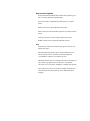 2
2
-
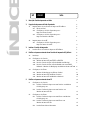 3
3
-
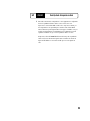 4
4
-
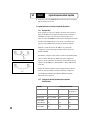 5
5
-
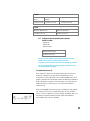 6
6
-
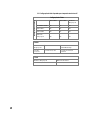 7
7
-
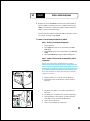 8
8
-
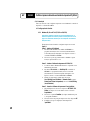 9
9
-
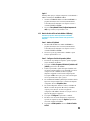 10
10
-
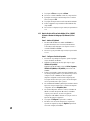 11
11
-
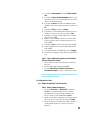 12
12
-
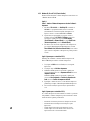 13
13
-
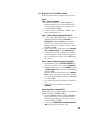 14
14
-
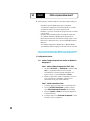 15
15
-
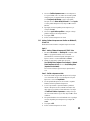 16
16
-
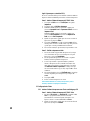 17
17
-
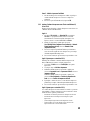 18
18
-
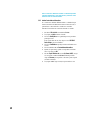 19
19
-
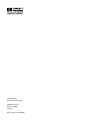 20
20
HP 2500c Pro Printer series Guia de usuario
- Tipo
- Guia de usuario
Artigos relacionados
-
HP 2500c Pro Printer series Guia rápido
-
HP Jetdirect 170x External Ethernet Print Server Configuration Guide
-
HP Color LaserJet 4650 Printer series Guia de usuario
-
HP Jetdirect 615n Print Server for Fast Ethernet Guia de usuario
-
HP Jetdirect en3700 Fast Ethernet Print Server Guia de usuario
-
HP DESKJET 1125C PRINTER Guia rápido
-
HP Jetdirect 620n Fast Ethernet Print Server Guia de instalação
-
HP 2500c Pro Printer series Guia de usuario
-
HP DESIGNJET COLORPRO CAD PRINTER Guia de usuario